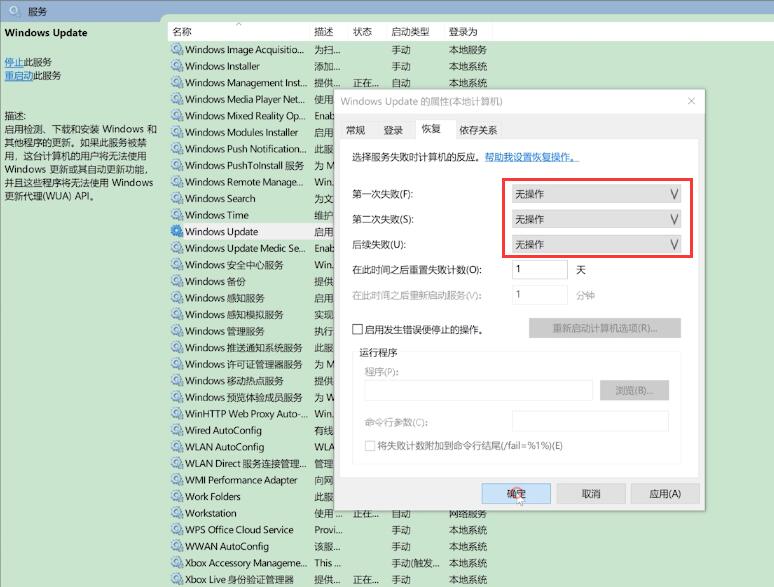系统:win10 1909 64位企业版
随着Windows系统的不断升级,系统的功能设置也在不断的更新,今天就来教大家怎么关闭win10自动更新。
方法一:
1、电脑保持在桌面,鼠标单击左下角的开始菜单,选择设置,点击更新和安全

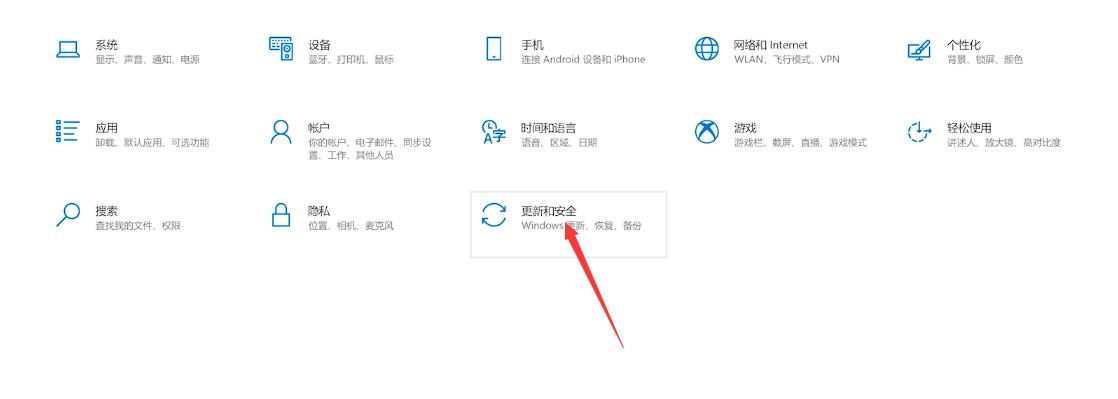
2、在默认界面,点击右侧的高级选项,将更新选项与更新通知下的所有选项关闭即可
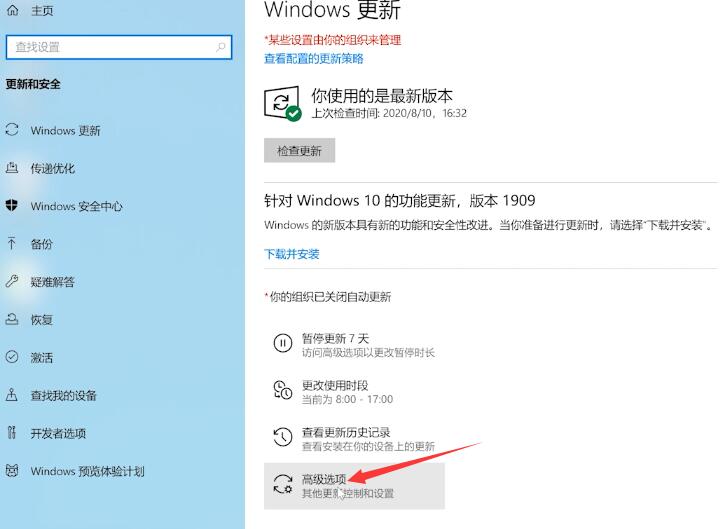
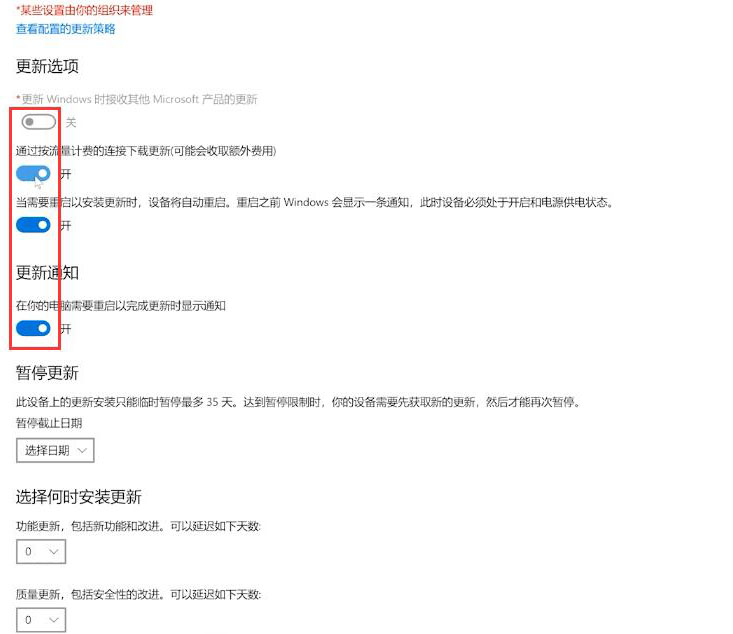
方法二:
1、鼠标右键单击此电脑,选择管理
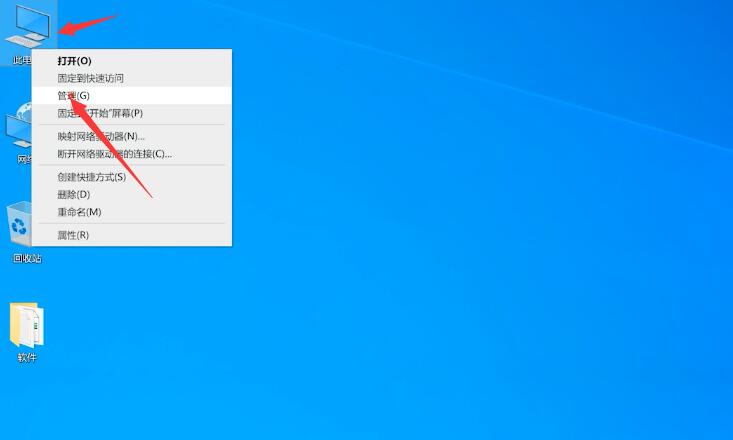
2、进入计算机管理界面,点击展开服务和应用程序,服务
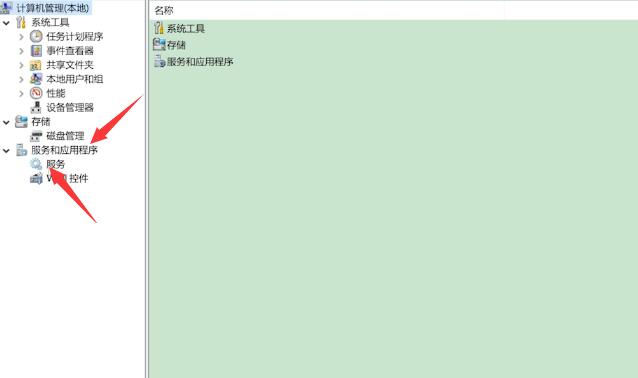
3、然后在右侧找到Windows Update双击打开
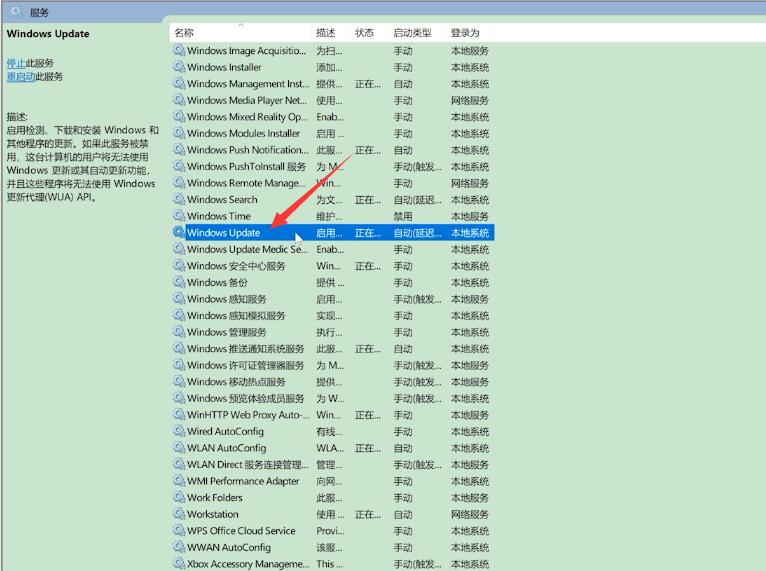
4、在常规选项栏中将启动类型改为禁用
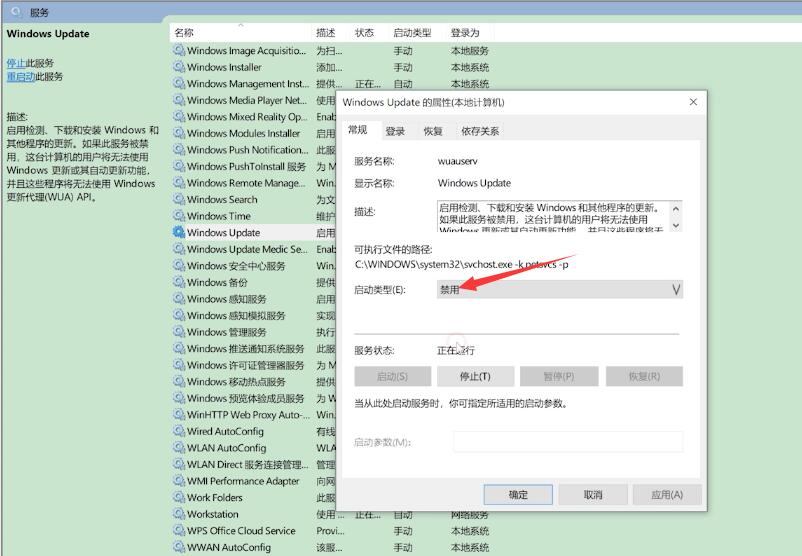
5、点击恢复选项栏,将第一次失败,第二次失败和后续失败都改为无操作,点击确定即可